Orchestrator è costituito da due tipi di ruoli. I ruoli sono suddivisi nelle seguenti categorie:
- Privilegi (Privileges): i privilegi sono un insieme di ruoli pertinenti per una funzionalità. Un privilegio può essere contrassegnato per uno o più dei seguenti servizi: SD-WAN, Cloud Web Security, Secure Access e Impostazioni globali (Global Settings). Si tratta del gruppo di privilegi di cui un utente deve disporre per poter eseguire un determinato processo aziendale. Ad esempio, un ruolo di supporto cliente in SD-WAN è un privilegio di cui un utente SD-WAN necessita per poter eseguire varie attività di supporto. Ogni servizio definisce tali privilegi in base alle funzionalità aziendali supportate.
- Ruoli (Roles): i privilegi di diverse categorie possono essere raggruppati in modo da costituire un ruolo. Per impostazione predefinita, per un utente operatore sono disponibili i seguenti ruoli:
Ruolo (Role) Servizio SD-WAN Servizio Cloud Web Security Servizio Secure Access Servizio Impostazioni globali Amministratore standard operatore Amministratore operatore SD-WAN Amministratore operatore Cloud Web Security Amministratore operatore Secure Access Impostazioni globali Amministratore operatore Superuser operatore Accesso completo Accesso completo Accesso completo Accesso completo Business operatore Business operatore SD-WAN - - Impostazioni globali Business operatore Supporto operatore Supporto operatore SD-WAN Sola lettura operatore Cloud Web Security Sola lettura operatore Secure Access Impostazioni globali Supporto operatore Se necessario, è possibile personalizzare i privilegi del ruolo. Per ulteriori informazioni, vedere Personalizzazione ruoli.
In qualità di operatore, è possibile visualizzare l'elenco dei ruoli standard esistenti e le relative descrizioni. È possibile aggiungere, modificare, clonare o eliminare un nuovo ruolo. Tuttavia, non è possibile modificare o eliminare un ruolo predefinito.
Per accedere alla scheda
Ruoli (Roles):
- Nel portale dell'operatore, fare clic su Amministrazione (Administration) nel menu in alto.
- Nel menu a sinistra, fare clic su Gestione utenti (User Management) e quindi sulla scheda Ruoli (Roles). Viene visualizzata la schermata seguente:
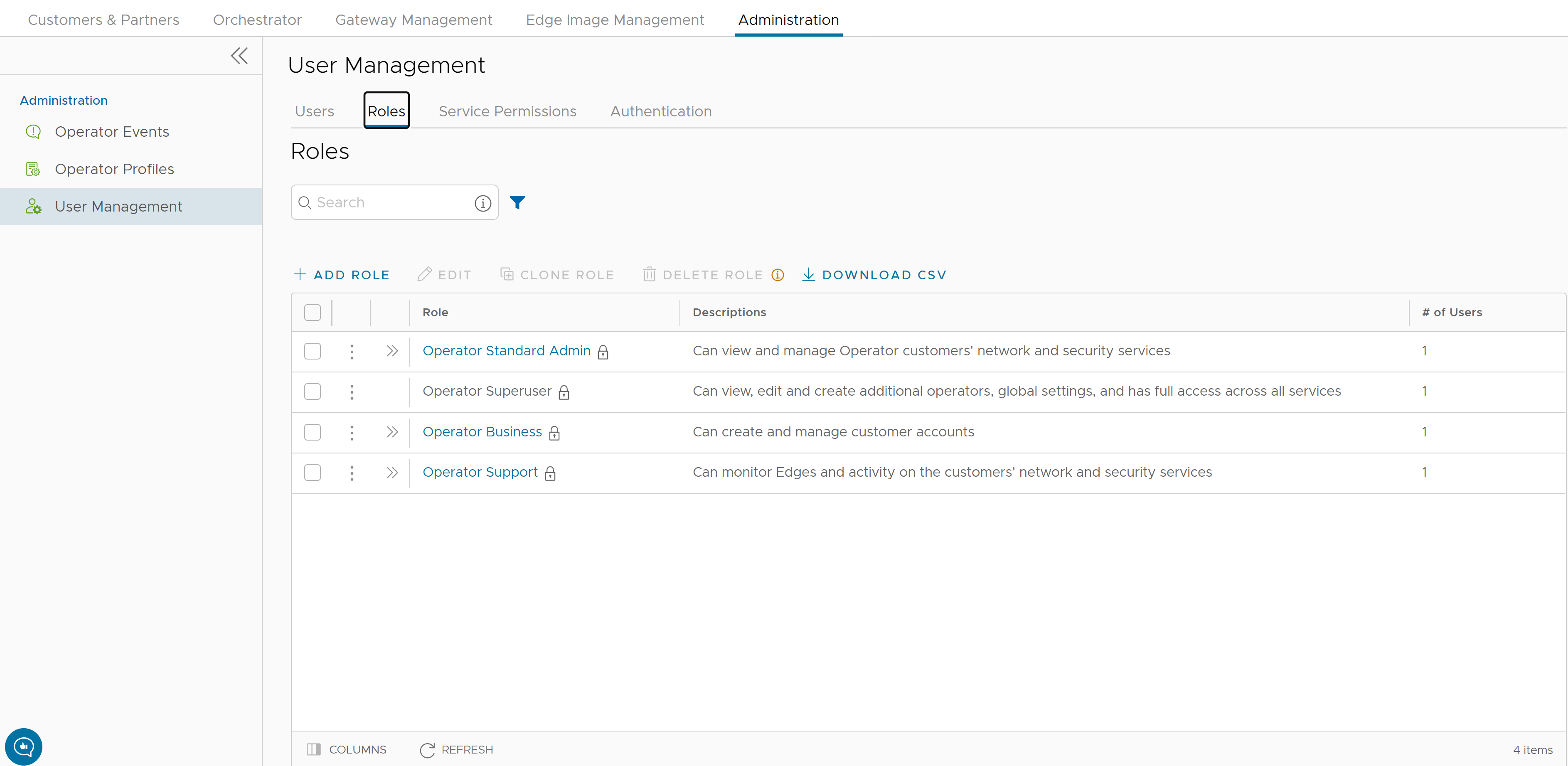
- Nella schermata Ruoli (Roles), è possibile eseguire le attività seguenti:
Opzione Descrizione Aggiunta di un ruolo Crea un nuovo ruolo personalizzato. Per ulteriori informazioni, vedere Aggiunta di un ruolo. Modifica Consente di modificare solo i ruoli personalizzati. Non è possibile modificare i ruoli predefiniti. Inoltre, non è possibile modificare o visualizzare le impostazioni di un superuser. Clona ruolo (Clone Role) Consente di creare un nuovo ruolo personalizzato clonando le impostazioni esistenti del ruolo selezionato. Non è possibile clonare le impostazioni di un superuser. Elimina ruolo (Delete Role) Consente di eliminare il ruolo selezionato. Non è possibile eliminare i ruoli predefiniti. È possibile eliminare solo i ruoli compositi personalizzati. Prima di eliminare il ruolo, assicurarsi di aver rimosso tutti gli utenti associati al ruolo selezionato. Scarica CSV Consente di scaricare i dettagli dei ruoli utente in un file in formato CSV. Nota: È inoltre possibile accedere alle opzioni Modifica (Edit), Clona ruolo (Clone Role) ed Elimina ruolo (Delete role) dai puntini di sospensione verticali del ruolo selezionato. -
Fare clic sull'icona Apri (Open) " >>" visualizzata prima del link Ruolo (Role), per visualizzare ulteriori dettagli sul ruolo selezionato, come illustrato di seguito:
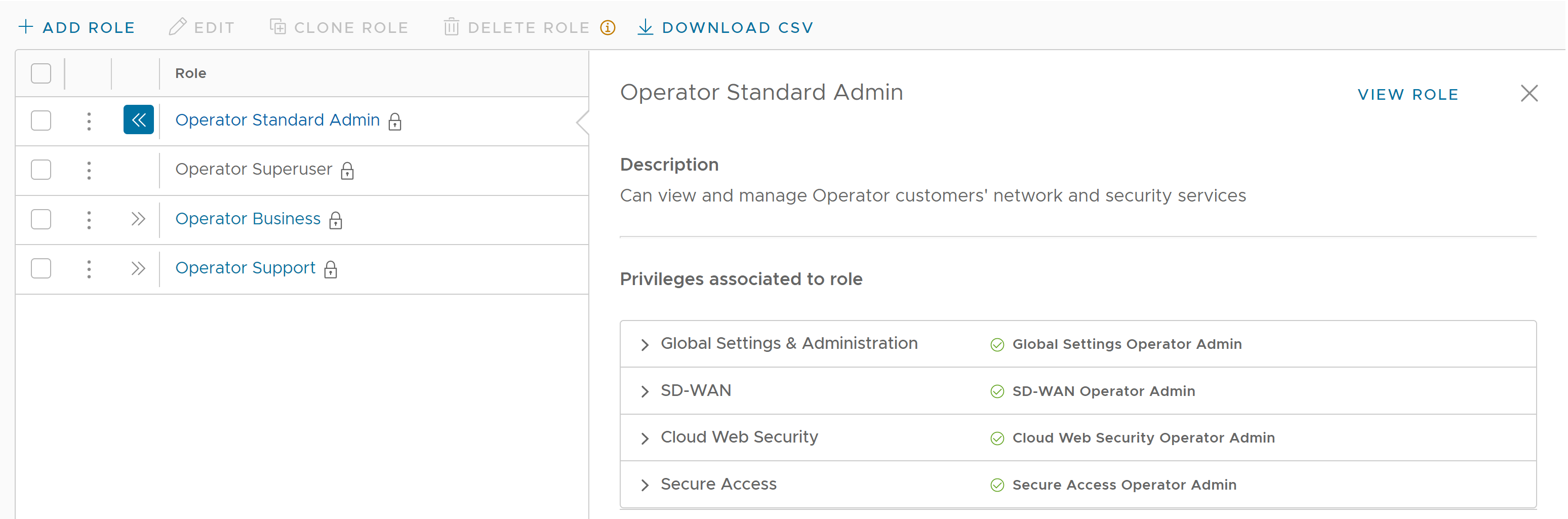
- Fare clic sul link Visualizza ruolo (View Role) per visualizzare i privilegi associati al ruolo selezionato per i seguenti servizi:
- Impostazioni globali e amministrazione
- SD-WAN
- Cloud Web Security
- Secure Access
- Di seguito sono elencate le altre opzioni disponibili nella scheda Ruoli (Roles):
Opzione Descrizione Cerca Immettere un termine di ricerca per cercare il testo corrispondente nella tabella. Utilizzare l'opzione di ricerca avanzata per limitare i risultati della ricerca. Colonne Fare clic e selezionare le colonne da visualizzare o nascondere nella pagina. Aggiorna (Refresh) Fare clic per aggiornare la pagina in modo da visualizzare i dati più recenti.